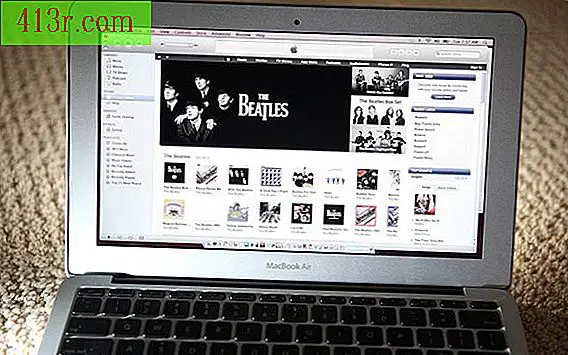Como visualizar o histórico dos comandos copiar e colar

Passo 1
Faça o download de uma cópia gratuita do Clipboard Launcher para ver o histórico dos comandos de copiar e colar. O Clipboard Launcher gera uma lista ativa do histórico dessas ações, os eventos de copiar e colar são listados na janela principal ao lado de uma lista do aplicativo no qual o evento ocorreu. Você pode desativar os dados da área de transferência para aplicativos selecionados ou pesquisar o histórico de copiar e colar de um determinado programa.
Passo 2
Obtenha uma cópia gratuita do Clipboard Recorder para ver o histórico de copiar e colar do seu computador. O Clipboard Recorder pode salvar um registro do histórico de copiar e colar de textos, fotos e objetos incorporados de páginas da web. Basta clicar no evento "copiar e colar" sob o cabeçalho "principal" do programa para ver o texto copiado na janela principal do programa. O Clipboard Recorder também possui um botão de "pausa" para que você possa impedir que determinados eventos de copiar e colar sejam gravados.
Passo 3
Obter um histórico de copiar e colar com uma cópia gratuita do Clipboard Magic. O programa compacto armazena um registro de texto de todos os dados de copiar e colar. O Clipboard Magic inclui a capacidade de salvar e importar arquivos de texto do histórico de copiar e colar. O Clipboard Magic pode ser executado na janela ou no modo segundo plano em seu sistema operacional.